テンプレートマネージャによりテンプレートの作成、編集、適用を行います。
テンプレートマネージャを開くには、設定 (tab) > デザインスタディツール(パネル)> テンプレートをクリックします。
テンプレートを作成するには
テンプレートの作成方法には次の2種類があります:
- 既存のデザインから:
- デザインスタディを作成し、設定を割り当てます。
- デザインブランチを右クリックして、設定をテンプレートとして保存...を選択します。
- テンプレートマネージャで名前を付けて保存...をクリックし、参照ダイアログで名前を指定します。
- テンプレートマネージャで:
- テンプレートマネージャを開き作成...をクリックします。
- 参照ダイアログで名前を指定します
- Available template filesリストから新しいテンプレートを選択します。
- 設定を作成するには、シナリオブランチを右クリックし、一覧から選択します。
- 材料の環境条件と変動性を設定するには、材料名を右クリックし、環境を選択します。
- 保存ボタンをクリックして終了します。
テンプレートを編集するには
テンプレートを編集するにはテンプレートマネージャを使用します。
- テンプレートマネージャを開きます。
- テンプレートリストセクションからテンプレートを選択します。
- 設定を追加するには、シナリオブランチをクリックし、境界条件を追加...または材料を追加...を選択します。
- 設定を変更するには、右クリックし、編集...を選択します。
- 設定を削除するには、右クリックし、削除を選択します。
テンプレートを適用するには
デザインスタディバーでテンプレートをデザインに適用します。
- デザインブランチを右クリックし、テンプレートを適用...を選択します。(あるいはテンプレートマネージャを開きます。)
- Available template filesリストからテンプレートを選択します。
- 適用をクリックします。
注: テンプレートの適用時には、デザイン内にあるすべての既存シナリオがテンプレートの内容によりリセットされます。
設定を割り当てるには
テンプレートの適用後には、デザインスタディバーに設定が含まれた状態になります。これらの設定をモデルに適用しなければなりません。
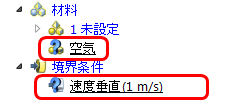
- 材料を割り当てるには、次のいずれかを行います:
- 材料をデザインスタディバーの部品ブランチにドラッグします。
- 材料をモデル内の部品にドラッグします。
- 材料を別の材料ブランチ(または未設定)にドラッグします。これにより、それより下にあるすべての部品に材料を割り当てます。
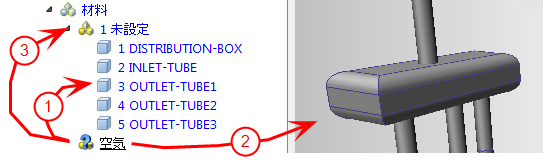
- 境界条件を割り当てるには、条件を部品やサーフェス上にドラッグします:
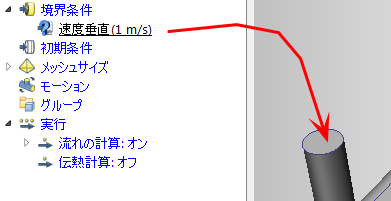
注: 設定は複数回適用することが可能です。